10 полезни трика и тайни на OS X Yosemite
ПредишнаОперационната система OS X Yosemite се отличава с голям брой различни иновации и функции. В това отношение това е една от най-"заредените" системи на Apple. Някои от тези способности са доста специфични. Други могат да бъдат много полезни в ежедневието.
1. Групово преименуване на файлове
Това не е ежедневна задача, но в някои случаи може да бъде много полезна. Ако трябва да преименувате голям брой файлове, сега този процес може да бъде автоматизиран с помощта на вградените възможности на самата система.
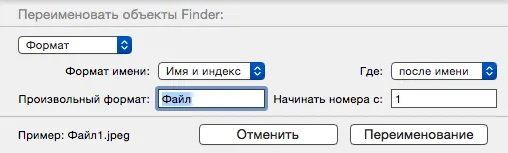
За да направите това, изберете група от файлове, щракнете върху нея с десния бутон на мишката и изберете " Преименуване на обекти" в контекстното меню. В прозореца можете да замените отделни символи в имената на файловете, както и тяхното номериране. Например, можете да накарате куп снимки да получат имена като „Снимка-1“, „Снимка-2“ и т.н.
2. Бързо редактиране на документи и изображения
Една от отличителните черти на Yosemite е значително „по-умната“ програма View. Сега, освен основната си задача, той е в състояние да ви предложи възможностите на един доста добър редактор на изображения и PDF. За да направите това, след като отворите документа, трябва да кликнете върху бутона "Показване на лентата с инструменти за маркиране" (с портфолио).
Резултатът - ще се отвори лента с инструменти, която ви позволява да извършвате доста сложни действия, като добавяне на текст, рисуване на криви, промяна на размера на изображения и т.н. Опитайте, може вече да не се нуждаете от допълнителни помощни програми, вграденият "Изглед" ще бъде достатъчно.
3. Допълнителни Wi-Fi опции
Преди, като щракнете върху иконата с изображение на Wi-Fi безжична мрежа в главното меню в горния десен ъгъл на екрана) можете самоактивиране/деактивиране на връзката и получаване на списък с налични мрежи. Сега можете да научите много полезна информация. За да направите това, преди да щракнете с мишката, натиснете бутона Opt (на някои клавиатури - Alt).
4. Запис на скрийнкаст от iPhone и iPad
Сега операционната система може да записва скрийнкастове от екраните на iOS устройства. Разработчиците трябва особено да оценят тази възможност. Ще бъде полезно и при съставяне на образователни материали. И не са необходими допълнителни помощни програми. Всичко, от което се нуждаете, е кабел Lightning и OS X Yosemite.
Свържете вашето iOS устройство и стартирайте QuickTime Player на вашия компютър. Изберете "Файл" - "Нов видеозапис" от менюто на програмата. След това в прозореца до бутона "Стартиране на запис" (червен кръг) щракнете върху стрелката надолу и посочете iOS устройството като камера. Можете също така да посочите някои допълнителни параметри там.
Тази програма за запис на екранни снимки вече не предоставя никакви допълнителни функции. Това обаче ще бъде достатъчно за повечето потребители.
5. Safari отметки на iOS устройства
Малка допълнителна функция, която понякога може да бъде полезна. Вече имате възможност да наблюдавате Safari отметки, отворени на устройства с iOS на вашия компютър. За да направите това, използвайте бутона "Покажи всички раздели" в горния десен ъгъл на прозореца на браузъра. В списъка, който се отваря, ще видите и списъци със страници, отворени в iOS.
6. Изпращане на SMS от компютър
Ако имате iPhone с iOS 8, той вече може да комуникира с вашия компютър. Например, можете да отговаряте на обаждания от OS X. Вярно е, при условие че устройствата са в една и съща Wi-Fi мрежа. Когато има входящо повикване на iPhone, на екрана се появява съответното съобщение. И там вие сами решавате от кое устройствотака ти е по-удобно да отговориш. В някои случаи опцията може да бъде много полезна. Например, когато iPhone е много далеч и не искате да ставате от бюрото си.
Но въпросът не се ограничава до обажданията. Вече можете да изпращате SMS от вашия компютър. За да направите това, трябва да стартирате програмата "Съобщения" и да кликнете върху бутона "Създаване на ново съобщение", след което да изберете желания контакт. За първи път системата ще ви помоли да въведете код за потвърждение на вашия смартфон.
7. Частна търсачка DuckDuckGo
Търсачката DuckDuckGo вече е позната на потребителите на iOS 8. Сега може да се използва по подразбиране дори и тези, които работят с Yosemite. Отличителна черта на търсачката е липсата на проследяване на действията на потребителите. Не се събира информация, както е в случая с Google или Bing. Това означава, че търсачката не поема задачата самостоятелно да решава кое е по-интересно за вас. Съответно има шансове да намерите нещо, което другите търсачки ще затворят за вас, т.нар. „стена от филтри“.
За да зададете DuckDuckGo като търсачка по подразбиране, отидете в настройките на Safari, отворете раздела „Търсене“ там и въведете „DuckDuckGo“ в секцията „Търсачка“. Заслужава си да опитате във всеки случай.
8. iCloud Drive
Най-накрая, след няколко години, Apple разшири възможностите на облачното хранилище iCloud, което ви позволява да качвате файлове като известния Dropbox. За да направите това сега, достатъчно е да отворите произволен прозорец на Finder и да изберете iCloud Drive в менюто „Избрани“ (от лявата страна на прозореца.
Работата с хранилище не се различава от използването, например, на обикновено флаш устройство. Освен това се появява достъп до съхраняваните там файлове iWork.
9. Widgets в центъра за съобщения
Центърът за уведомяване се появи още в OS X 10.8Пума. Функционалността му обаче не беше твърде висока. Сега Центърът за съобщения наподобява този, използван в iOS 8 както външно, така и по отношение на възможности.И една от страхотните му функции е свързването на джаджи.
За да ги свържете (или прекъснете), отворете Центъра за съобщения, слезте най-долу и изберете елемента „Промяна“. След това се отваря списък с допълнителни джаджи, които могат да бъдат свързани, и се появява бутонът "App Store". Щракването върху последното отваря раздела на магазина за приложения, където можете да изтеглите допълнителни уиджети.
10. Safari: Почистване на историята на посещенията за последния час
В някои случаи може да бъде полезна нова функция на Safari, която ви позволява да изчистите историята на сърфирането си за кратък период от време. За да направите това, изберете елемента „Safari“ в главното меню на браузъра и след това „Изчистване на историята и данните за сайта“.
В прозореца изберете периода, за който искате да изчистите историята и щракнете върху „Изчистване на историята“. Можете да изчистите посещенията за час, ден или дори да изчистите целия списък.
Заключение
Ето само някои от най-интересните функции на OS X Yosemite. Всъщност те са много повече. Въпреки редица проблеми, открити след стартирането на системата, тя се оказа много успешна. И в бъдеще ще продължим да ви запознаваме с неговите полезни функции и възможности.
СледващаПрочетете също:
- Stevia полезни свойства, състав, употреба при диабет
- Характеристики на отглеждане и полезни свойства на обикновената ирга
- Пушена наденица, методи на пушене, тайни на рецепти
- 14 полезни свойства на водата с лимон
- Ползите от киселото мляко са приятни и полезни